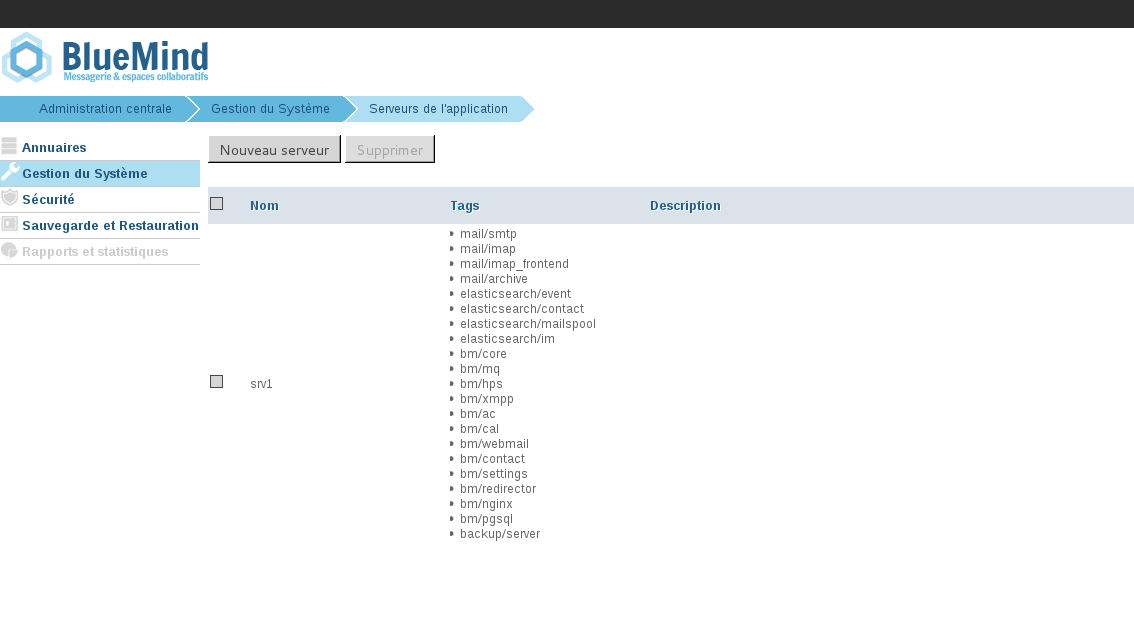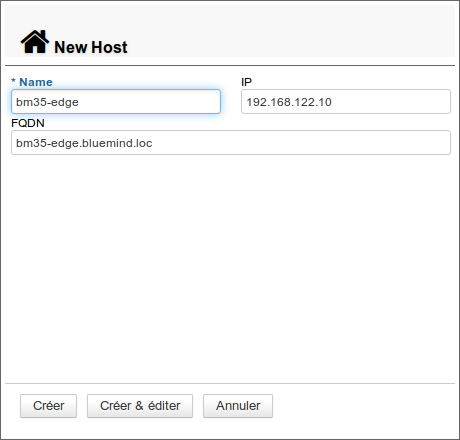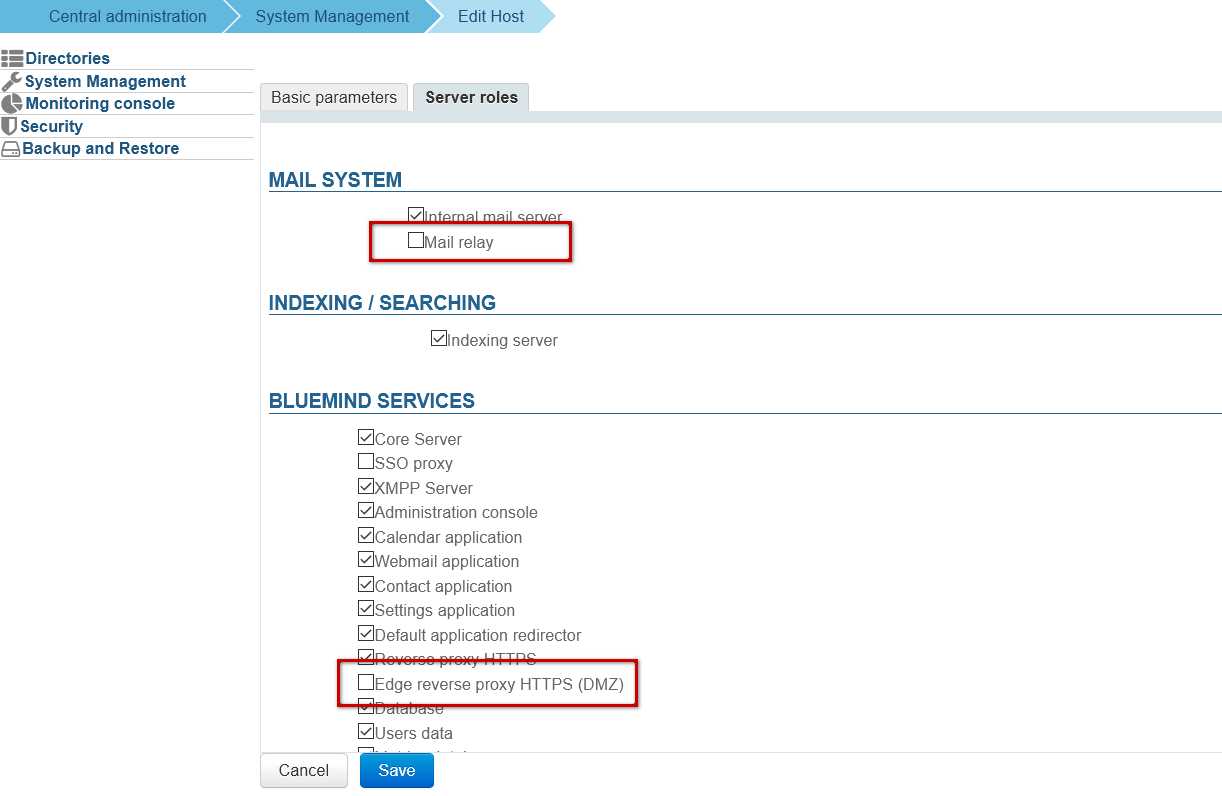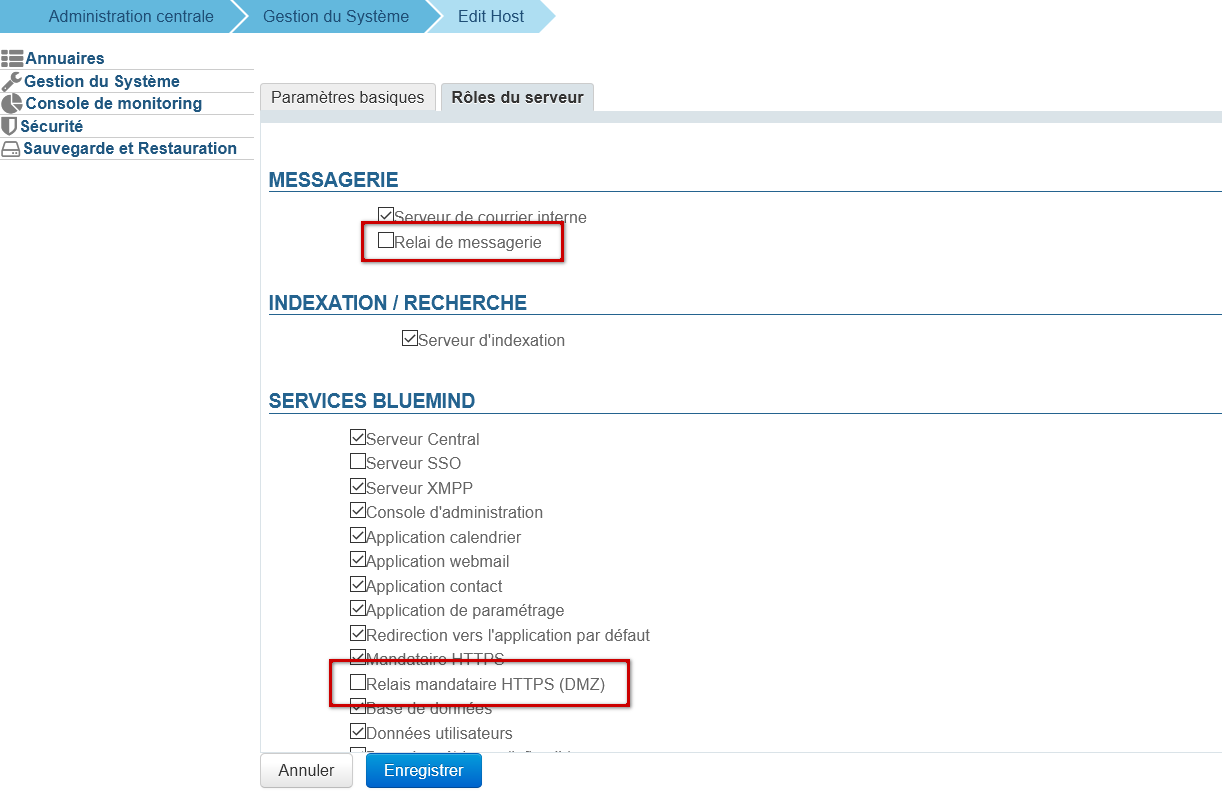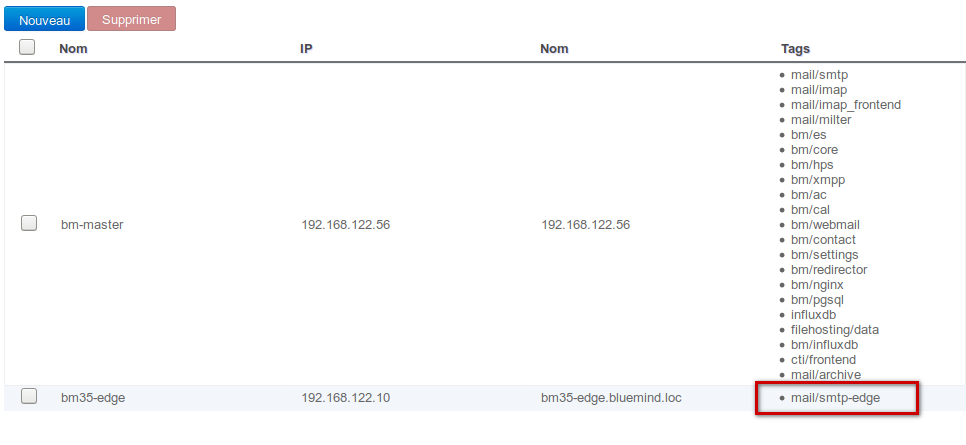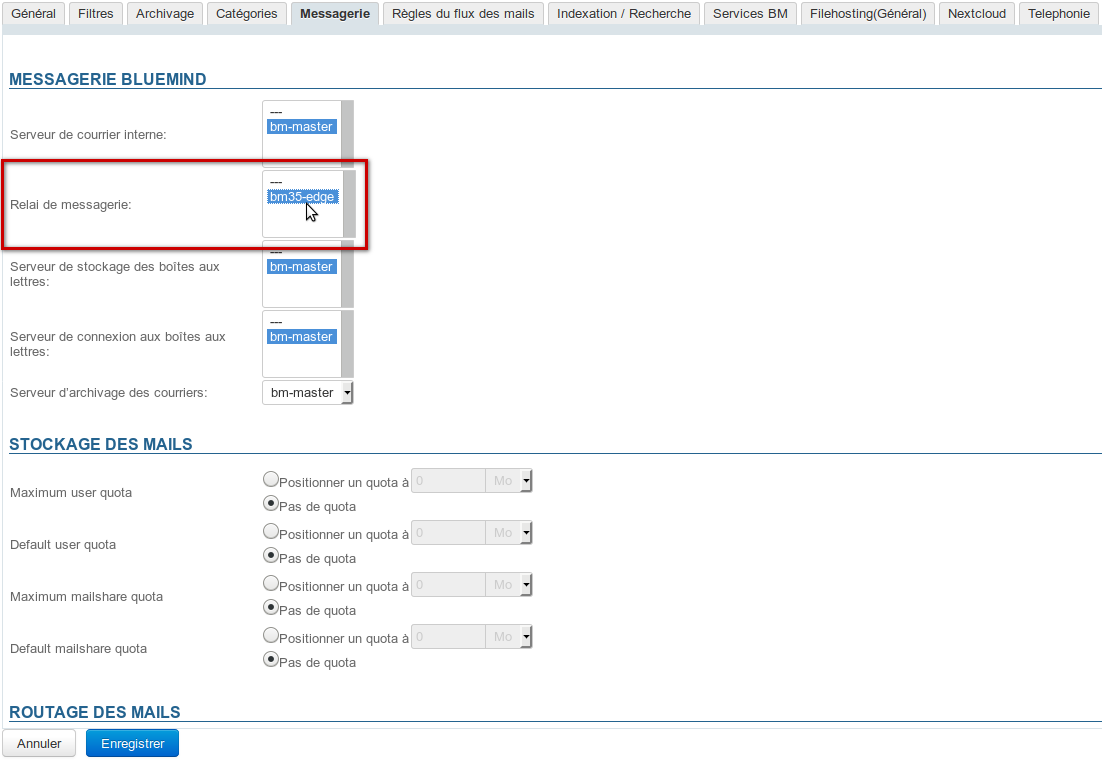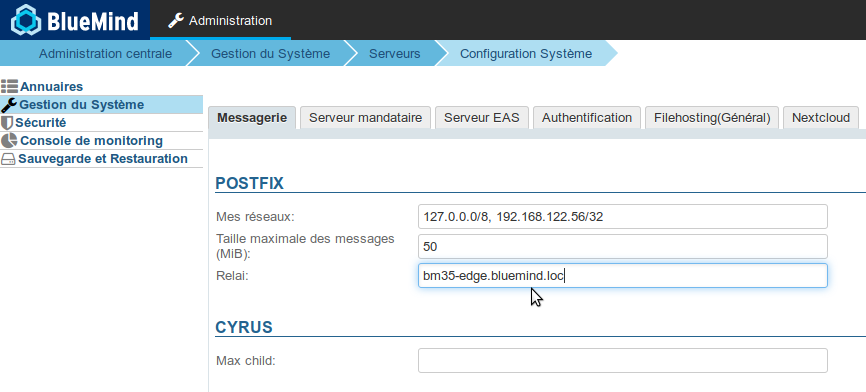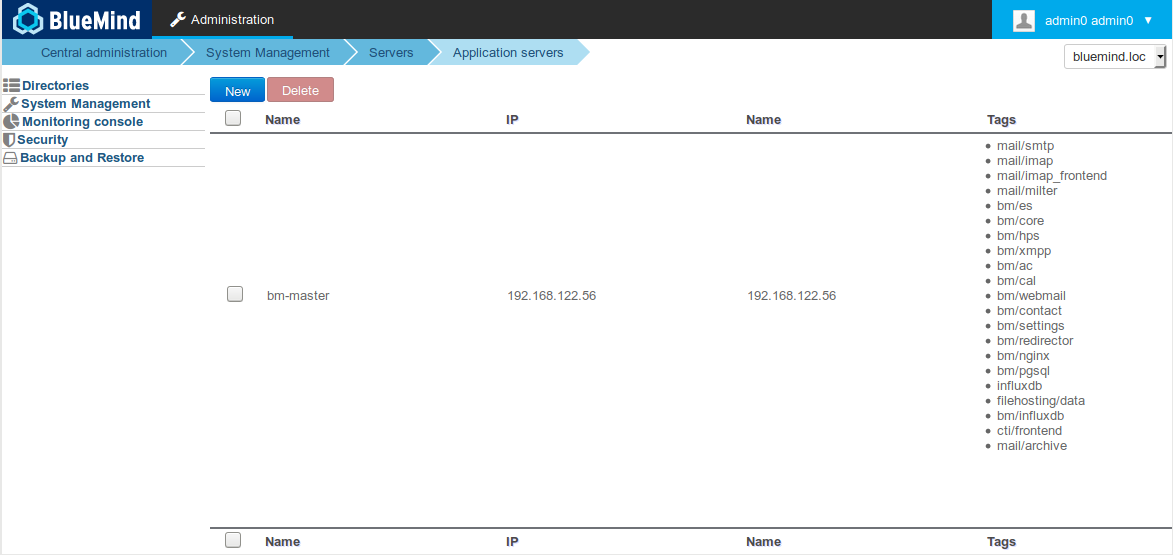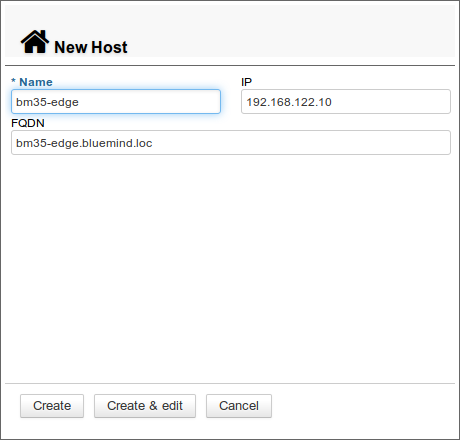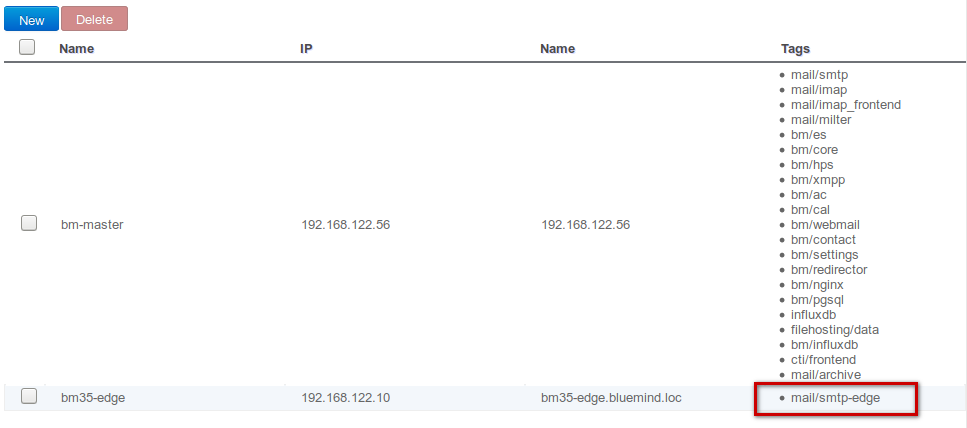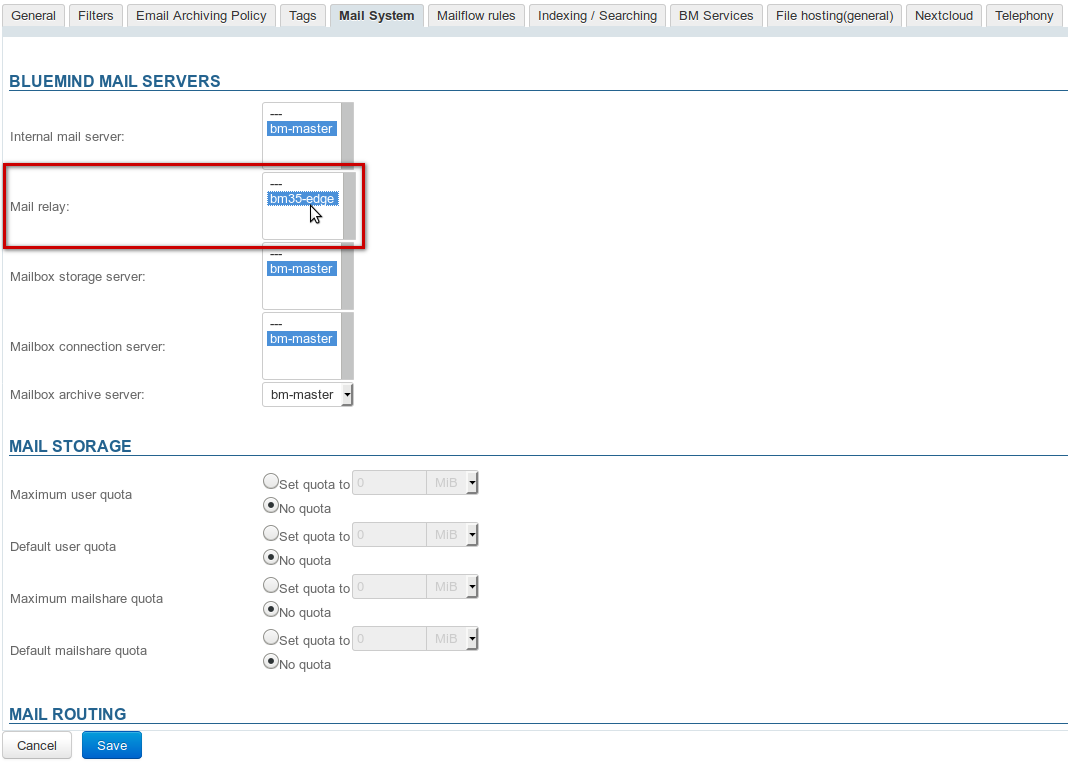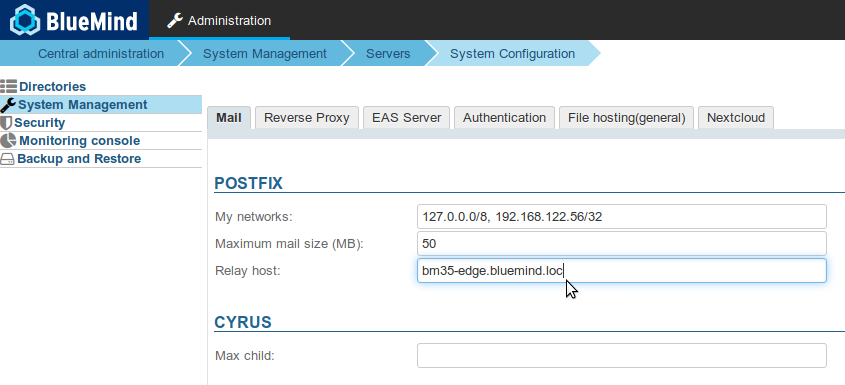Historique de la page
| Sv translation | |||||||||||||||||||||||||||||||||||||||
|---|---|---|---|---|---|---|---|---|---|---|---|---|---|---|---|---|---|---|---|---|---|---|---|---|---|---|---|---|---|---|---|---|---|---|---|---|---|---|---|
| |||||||||||||||||||||||||||||||||||||||
Procédure de déploiement
NginxConfiguration de l'accès web
Configuration de la messagerie
Configuration XMPPPour que le serveur prenne en charge la gestion du flux XMPP :
Proxy Apache
Il est aussi possible d'utiliser Apache comme proxy à la place de Nginx. Pour cela, il faudra utiliser une version >=2.4 d'Apache et activer les modules suivant :
Exemple de VirtualHost pour Apache :
|
| Sv translation | |||||||||||||||||||||||||||||||||||||||
|---|---|---|---|---|---|---|---|---|---|---|---|---|---|---|---|---|---|---|---|---|---|---|---|---|---|---|---|---|---|---|---|---|---|---|---|---|---|---|---|
| |||||||||||||||||||||||||||||||||||||||
Roll-out procedure
NginxSetting up web access
Setting up the mail service
Setting up XMPPFor the server to manage the XMPP flow:
Apache ProxyYou can also use Apache as a proxy instead of Nginx. To do this, you need a version of Apache equal to or above 2.4 and enable the following modules:
VirtualHost example for Apache:
| |||||||||||||||||||||||||||||||||||||||
| Sv translation | |||||||||||||||||||||||||||||||||||||||
| |||||||||||||||||||||||||||||||||||||||
Ablauf der BereitstellungInstallieren Sie BlueMind auf dem Hauptserver nach dem üblichen Verfahren
Installieren Sie das Abonnement auf dem sekundären Server als Datei
installieren Sie das Paket Tabs group |
NginxKonfigurieren des Webzugriffs
Messaging-Konfiguration
XMPP-KonfigurationUm zu erreichen, dass der Server das XMPP-Stream-Management unterstützt:
Apache-ProxyProxy
You can also use Apache as a proxy instead of Nginx. To do this, you need a version of Apache equal to or above 2.4 and enable the following modulesEs ist auch möglich, Apache als Proxy anstelle von Nginx zu verwenden. Dazu müssen Sie eine Version >=2.4 von Apache verwenden und die folgenden Module aktivieren:
VirtualHost -Beispiel für example for Apache:
|